打开PyCharm, 然后PyCharm -> Preferences -> 在搜索框中输入Project Interpreter, 转到 -> 找到左下角的"+"点击 ->在搜索框中输入"lxml", 然后点击左下角的 "install Package", 等加载完成关闭即可 -> 返回上页"OK"即可
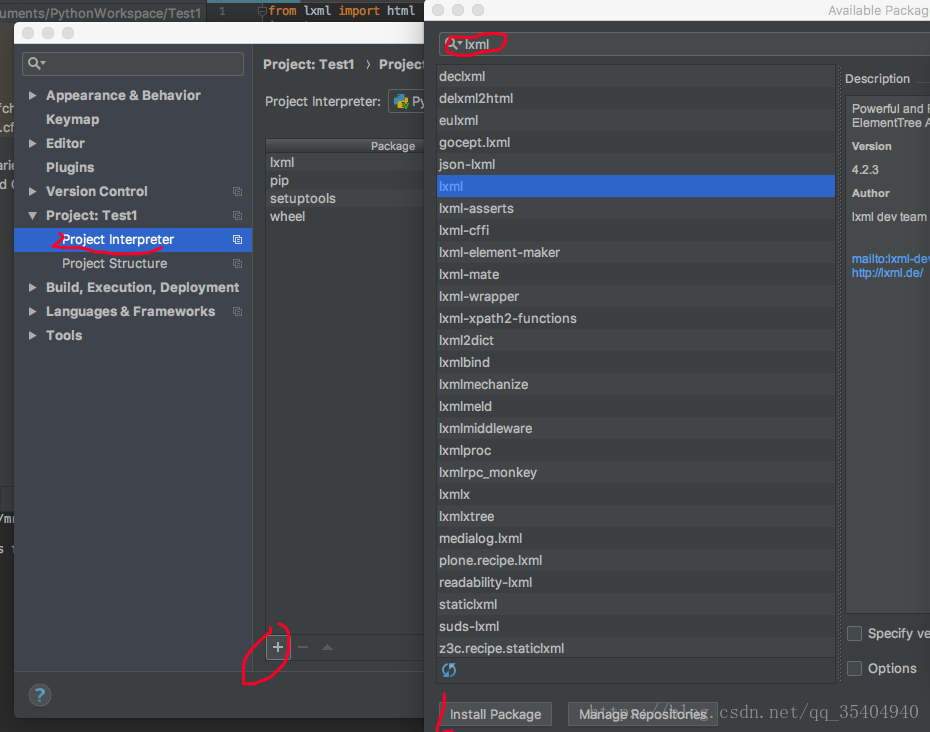
win10 64位,pycharm版本为2019.3.1,编程语言为 python3.8.1
明明通过cmd命令安装过了lxml库,但在pycharm python项目中 import lxml时,提示无法使用。按网友介绍的各种方法在pycharm中安装均提示无法安装(terminal终端中用pip 安装报错,setting--project projectname---project interpreter中添加安装也报错)。
折腾了一天,临睡觉前找到了方法:
1、pycharm界面左上角file--settings,打开如下窗口,选择project+项目名称(我的项目名称是 excise2)下的 project interpreter,右侧点红圈标示处的齿轮,点add...

2、在弹出的 添加窗口中,左侧第一项 virtu...选中,右侧点选 Existing environment,interpreter 编辑框右侧浏览选择 python 3.8.1 主程序(如果安装的其他版本,选相应主程序)。然后点OK。

3、systime interpreter 也选择python相应版本主程序。

4、回到图1界面,点apply或 OK,pycharm中导入lxml就会正常了。
问题描述:我已经在cmd命令行模式下成功安装了lxml库,但是在pycharm中无法导入使用

解决方法:新建project(file---new project)的时候,inherit global site-packages这一项要勾选上

同时进入file---settings......,弹出的对话框中,已安装的库都显示出来了
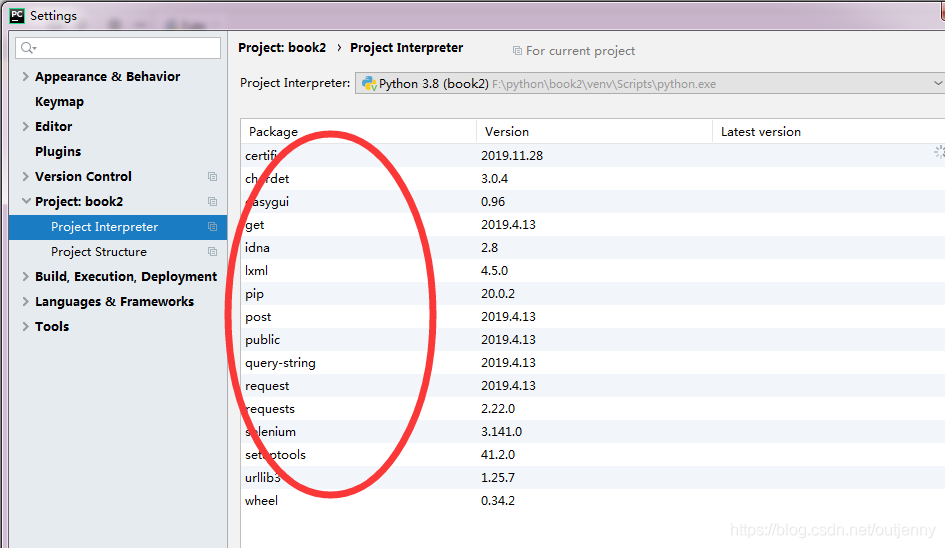
到此这篇关于pycharm无法导入lxml的解决办法的文章就介绍到这了,更多相关pycharm无法导入lxml内容请搜索脚本之家以前的文章或继续浏览下面的相关文章希望大家以后多多支持脚本之家!